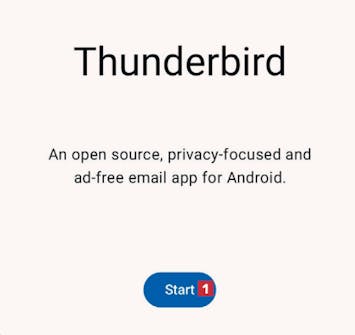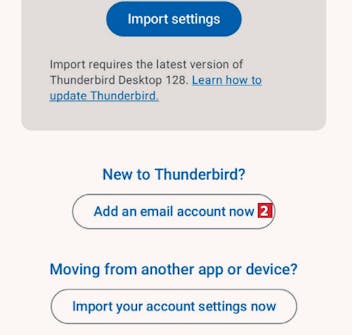Hent program
Inden du går i gang med vores grundige vejledning på dansk herunder, skal du hente Thunderbird: Free Your Inbox. Det henter du i en gennemtestet og garanteret virusfri udgave direkte her fra vores hjemmeside via linket herunder:
Vejledning
Få svaret og trin for trin-vejledning her:
Hent app’en til din telefon
Du kan gratis hente Thunderbird til din telefon med Android. Her viser vi, hvordan du installerer den fra Google Play Butik.
Mulighed 1: Importer mailkonti fra din pc
Hvis du bruger Thunderbird på din pc, kan du nemt eksportere dine mailkonti til Thunderbird app’en på din telefon.
Start Thunderbird fra din telefons oversigt over installerede apps. Tryk på Start 1 for at begynde at bruge app’en.
Nu skal du trykke på Import settings 2 for at hente dine konti fra pc’en. Det tænder kameraet på din telefon, som nu venter på at scanne en QR-kode fra pc’en.
Skift til pc: Tænd din pc, og start programmet Thunderbird. Klik på tandhjulet nede i bunden i venstre side 3.
Vælg menupunktet Eksporter til Mobile 4, markér de konti, du vil have med 5, og klik på Eksporter 6.
På din pc-skærm vises der nu en QR-kode, der rummer alle oplysninger om dine konti. Den skal du bruge i næste trin.
Skift til telefon: Thunderbird på din telefon tændte telefonens kamera i trin 3, og nu skal du pege telefonen mod QR-koden på din pc-skærm 7.
Mulighed 2: Tilføj en ny mailkonto til Thunderbird
Selv om du ikke tidligere har anvendt Thunderbird på din pc, er det nemt at komme i gang med app’en på din telefon. Her viser vi, hvordan du tilføjer en frisk mailkonto.
Start Thunderbird fra din telefons oversigt over installerede apps. Tryk på Start 1 for at begynde at bruge app’en.
Nu er du klar til at tilføje en ny emailkonto til Thunderbird. Tryk på Add an email account now 2.
Efter et øjeblik finder Thunderbird selv de relevante serveroplysninger 5. Skriv din afsenderadresse 6 og koden til din konto 7. Tryk på Næste.
Du har mulighed for at tilpasse mapperne med mails hos din udbyder. Du kan også blot lade indstillingerne være, og trykke på Næste 8.
Skriv et navn til din nye konto 9, indtast det navn, der skal stå som afsender i dine mails 10, udfyld eventuelt en signatur 11, og klik så endnu en gang på Næste 12.
Se dine mails i en fælles indbakke
Når du har tilføjet flere mailkonti til Thunderbird på telefonen, vises dine mails i en fælles indbakke, der samler det hele. Du kan dog stadig få vist de enkelte indbakker, som dine e-mails kommer fra.
Thunderbird viser mails fra flere mailkonti i samme visning, der kaldes Fælles indbakke 1. Hvis du trykker ind på en modtaget mail 2, kan du se, hvilken konto den er sendt til.
Den adresse, du har modtaget mailen på, vises i toppen 3. Af sikkerhedsgrunde vises vedhæftede billeder ikke automatisk. Tryk på Vis eksterne billeder 4.
Så vises de billeder, der er sat ind i mailen. Tryk på pil tilbage 5 for at gå tilbage til den fælles indbakke.
Hvis du foretrækker at læse dine mails i separate indbakker, skal du trykke på de tre streger i toppen til venstre 6.
Sådan skriver du en ny e-mail
Det er ganske let at skrive og sende nye e-mails fra Thunderbird, og du bestemmer naturligvis selv, hvilken af dine adresser, du vil bruge som afsender. Det kan du se her.
Når du ønsker at skrive og sende en ny e-mail, skal du blot trykke på blyant-ikonet i bunden til højre 1.
Hvis du har flere e-mailkonti tilknyttet i app’en, vælger den selv en af dem som afsender. Det kan du ændre ved at trykke på afsenderadressen 2.
Nu skal du blot udfylde modtageradressen 5, emnefeltet 6 og skrive en tekst 7. Tryk på pilen for at sende mailen afsted 8.
Hvis du senere får behov for at se den mail, du har sendt, skal du ind under mapperne for den konto, du brugte som afsender. Tryk så på Sendte mails 9 .